كيفية استخدام وظيفة workday في vba (مع مثال)
يمكنك استخدام أسلوب WorkDay في VBA لإضافة أو طرح عدد محدد من أيام العمل من تاريخ ما.
فيما يلي طريقة شائعة لاستخدام هذه الطريقة عمليًا:
SubAddWorkDays ()
Dim i As Integer
For i = 2 To 10
Range("C" & i) = WorksheetFunction.WorkDay(Range("A" & i), Range("B" & i))
Next i
End Sub
يضيف هذا الماكرو المحدد عدد أيام العمل المحددة في النطاق B2:B10 إلى كل تاريخ في النطاق A2:A10 ويعرض النتائج في النطاق C2:C10 .
يوضح المثال التالي كيفية استخدام بناء الجملة هذا عمليًا.
مثال: كيفية استخدام الدالة WorkDay في VBA
لنفترض أن لدينا عمودًا من التواريخ في Excel بالإضافة إلى عمود آخر يحدد عدد أيام العمل المراد إضافتها إلى كل تاريخ:
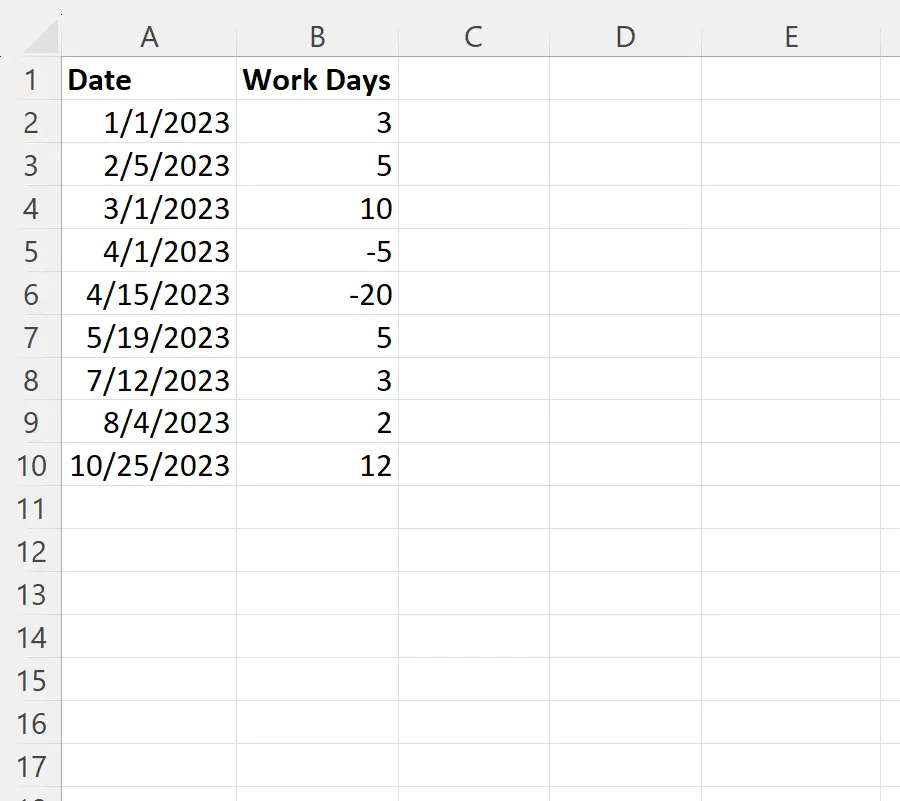
يمكننا إنشاء الماكرو التالي لإضافة عدد أيام العمل في العمود B إلى كل تاريخ مطابق في العمود A:
SubAddWorkDays ()
Dim i As Integer
For i = 2 To 10
Range("C" & i) = WorksheetFunction.WorkDay(Range("A" & i), Range("B" & i))
Next i
End Sub
عندما نقوم بتشغيل هذا الماكرو، نحصل على الإخراج التالي:
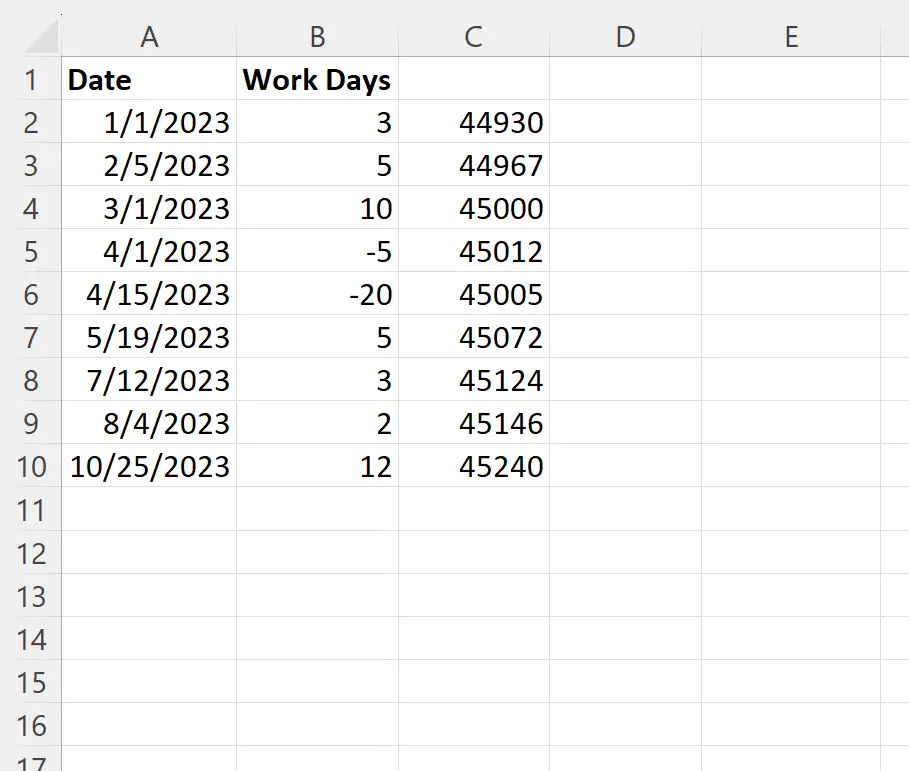
افتراضيًا، يعرض العمود C التواريخ كأرقام تسلسلية.
لعرض هذه القيم كتواريخ يمكن التعرف عليها، قم بتمييز النطاق C2:C10 ، ثم انقر فوق علامة التبويب ” إدراج ” على طول الشريط العلوي، ثم انقر فوق القائمة المنسدلة “تنسيق الأرقام ” وانقر فوق “تاريخ قصير” :

سيتم الآن عرض كل رقم تسلسلي كتاريخ:
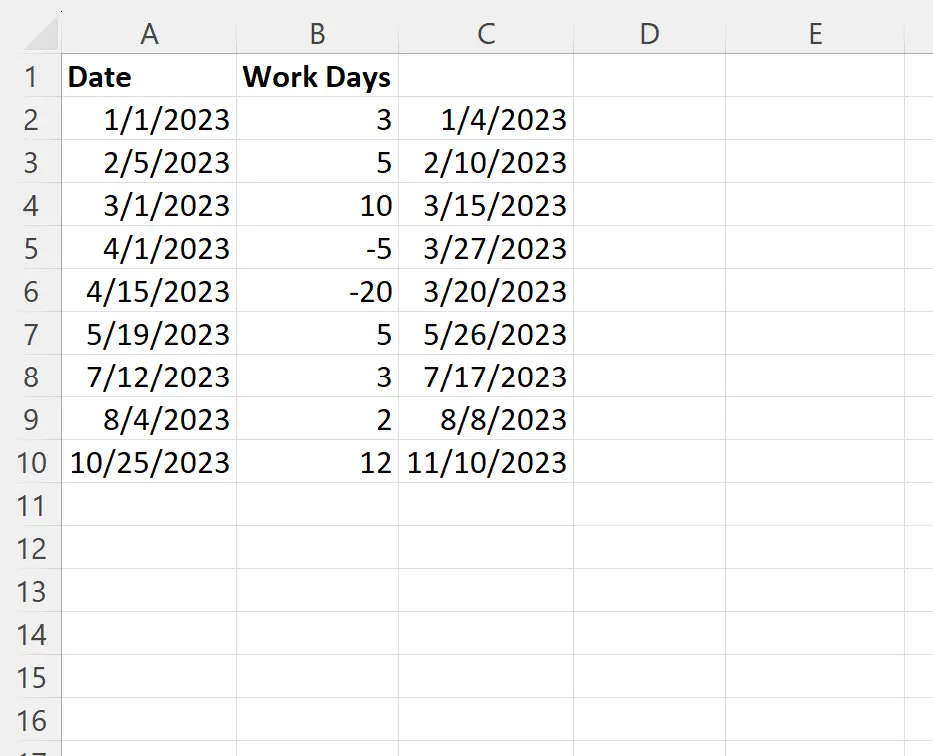
يعرض العمود C كل تاريخ في العمود A مع إضافة العدد المحدد لأيام العمل في العمود B.
لاحظ أنه إذا قمنا بتحديد رقم سالب في العمود B، فإن طريقة WorkDay ستطرح هذا العدد من أيام العمل من التاريخ الموجود في العمود A.
ملاحظة : يمكنك العثور على الوثائق الكاملة لأسلوب VBA WorkDay هنا .
مصادر إضافية
تشرح البرامج التعليمية التالية كيفية تنفيذ المهام الشائعة الأخرى في VBA:
VBA: كيفية الحصول على اسم الشهر من التاريخ
فبا: كيفية الفرز حسب التاريخ
VBA: كيفية الإضافة إذا كان بين تاريخين